Al igual que otras plataformas de redes sociales, Messenger también permite a los usuarios realizar ciertas operaciones, como compartir datos, fotos, vídeos , etc., con amigos y familiares. Sin embargo, Messenger también tiene regulaciones y límites de capacidad que los usuarios deben cumplir.

Consejos para enviar videos por Messenger sin desenfocarlos en el iPhone. (Foto ilustrativa)
A continuación se muestran algunas formas de enviar vídeos a través de Messenger sin interrumpirlos en iPhone para su referencia.
Compartir vídeo a través de Google Drive
Paso 1: Abra la aplicación Google Drive en su teléfono > Inicie sesión en su cuenta de correo electrónico personal.
Paso 2: Seleccione Archivo en la esquina inferior derecha de la pantalla > Haga clic en el ícono “más”.
Paso 3: Haz clic en Cargar > Seleccionar fotos y videos > Selecciona el video que deseas cargar > selecciona Cargar.
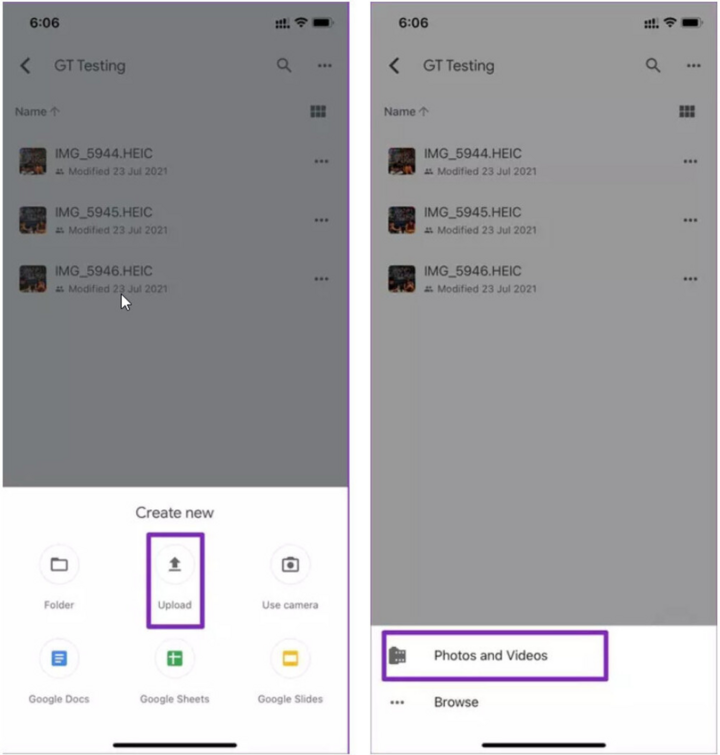
Subir > Fotos y vídeos > Subir.
Paso 4: Después de que el video se haya cargado exitosamente, haga clic en los "3 puntos" al lado del video > Seleccione Compartir > Aquí, puede ajustar los derechos de acceso al video usted mismo (cualquier persona con el enlace/espectadores/comentaristas/editores).

3 puntos > Compartir.
Paso 5: Haga clic en el icono “Copiar enlace” en la esquina superior derecha de la pantalla.
Paso 6: Abre la aplicación Messenger en tu teléfono > Accede al cuadro de chat que deseas enviar > Pega el enlace del video copiado > Haz clic en enviar para completar el proceso.
Sube videos a Youtube y compártelos a través de Messenger
Paso 1: Accede a la aplicación de YouTube en iPhone > Inicia sesión en tu cuenta personal de YouTube.
Paso 2: Haz clic en Subir video justo debajo del avatar > Selecciona Seleccionar archivos > Selecciona el video que deseas enviar.
Paso 3: Complete la información de descripción según lo requerido por YouTube > Haga clic en Siguiente > Haga clic en Publicar para continuar con la publicación del video.
Paso 4: Haz clic en el video cargado > Haz clic en Compartir > Selecciona el ícono de Messenger > Haz clic en Enviar y listo.
Habilitar el modo de descarga de vídeo HD
Para enviar videos a través de Messenger en iPhone sin el problema de imágenes borrosas, configure el modo de descarga de videos HD con los siguientes pasos:
Paso 1: Abra la aplicación de Facebook en su dispositivo.
Paso 2: Seleccione el elemento de menú con el ícono de tres líneas horizontales en el lado derecho de la pantalla.
Paso 3: En “Configuración de privacidad”, toque “Configuración”.
Paso 4: desplácese hacia abajo y seleccione "Archivos multimedia".
Paso 5: Aquí, habilita la opción “Descargar videos HD” en la sección “Configuración de video y fotos”.
A continuación se muestran 3 formas de enviar videos a través de Messenger sin desenfocarlos, esperamos que le ayuden a utilizar esta aplicación de mensajería de Facebook mejor y más fácilmente.
An Nhi (Síntesis)
[anuncio_2]
Fuente






![[Foto] Ayuda urgente a que las personas tengan pronto un lugar donde vivir y estabilizar sus vidas](/_next/image?url=https%3A%2F%2Fvphoto.vietnam.vn%2Fthumb%2F1200x675%2Fvietnam%2Fresource%2FIMAGE%2F2025%2F12%2F09%2F1765248230297_c-jpg.webp&w=3840&q=75)








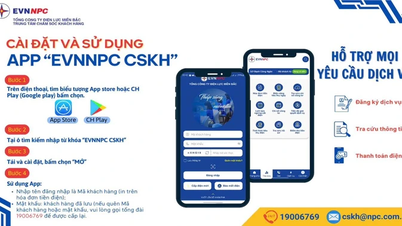


































































![[Foto] El Secretario General To Lam trabaja con los Subcomités de los Comités Permanentes del XIV Congreso del Partido](https://vphoto.vietnam.vn/thumb/402x226/vietnam/resource/IMAGE/2025/12/09/1765265023554_image.jpeg)

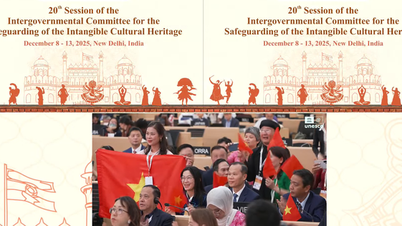




































Kommentar (0)